Esportazione in Flickr¶
Questo strumento permette all’utente di caricare le foto sul servizio web Flickr.
Flickr è un’applicazione online per la gestione delle fotografie. È un modo di far avere le tue foto alla gente che ti sta a cuore. Con Flickr puoi mostrare le tue foto preferite a tutto il mondo, fare un blog con le foto scattate da uno smartphone o mostrare privatamente delle foto ai tuoi amici e alla tua famiglia in tutto il mondo.
Lo strumento può essere usato per caricare una selezione di immagini dalle tue raccolte al server remoto di Flickr tramite Internet.
Quando accedi allo strumento per la prima volta dal menu Ctrl+Alt+Maiusc+R, sarai reindirizzato alla procedura di ottenimento di un token, necessario per l’autenticazione. Comparirà la seguente finestra a scomparsa e verrà aperta una finestra del browser per accedere a Flickr:
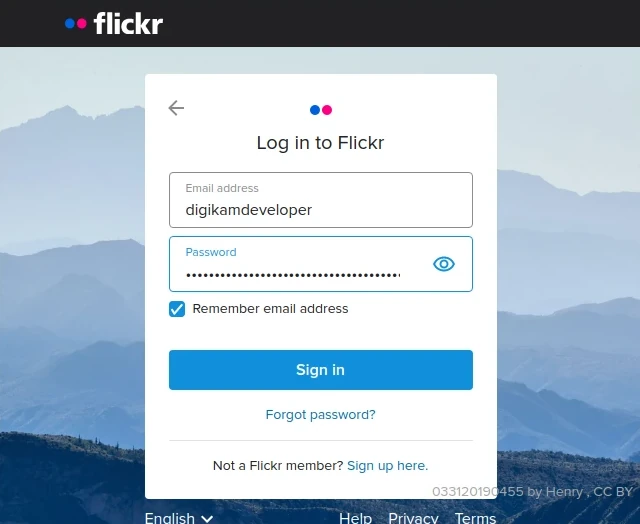
La finestra di dialogo per l’accesso all’esportazione su Flickr¶
Dopo che avrai completato con successo la registrazione, digiKam potrà inviare le foto sul sito web di Flickr. Apparirà questa pagina:
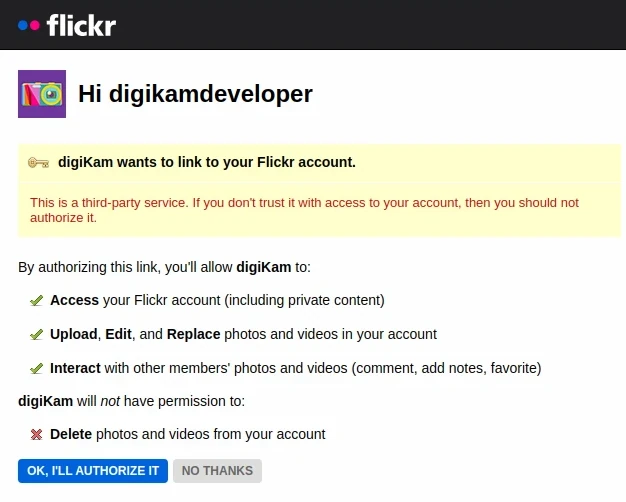
La finestra di dialogo per l’autorizzazione all’esportazione su Flickr¶
Quindi, autorizza semplicemente l’applicazione e chiudi il browser web. Ritornando alla finestra di dialogo dell’applicazione ospite, vedrai l’interfaccia utilizzata per caricare le foto in Flickr.
Ogni volta che invochi lo strumento dopo la prima volta, verrai indirizzato alla finestra di dialogo seguente, che mostra l’account corrente già impostato all’ultimo account utilizzato. Puoi aggiungere un nuovo account, o selezionarne uno diverso, se necessario. Fai clic sul pulsante OK per collegarti.
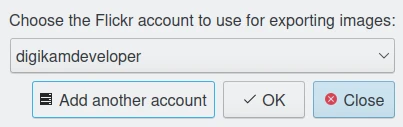
La finestra di dialogo di esportazione di Flickr per selezionare un account registrato in precedenza¶
La finestra di caricamento principale è mostrata qui sotto:

La finestra di dialogo dello strumento di esportazione su Flickr¶
Per impostazione predefinita, lo strumento propone di esportare gli elementi attualmente selezionati dalla vista a icone. Può essere utilizzato il pulsante + foto per aggiungere altri elementi all’elenco.
Con le opzioni di Album puoi selezionare la cartella in linea in cui salvare i file da caricare. Puoi creare un nuovo album o ricaricare l’elenco nella casella combinata, se il contenuto in linea è cambiato nell’interfaccia web di Flickr.
Puoi usare la sezione Opzioni dei tag per applicare parole chiave di digiKam ai caricamenti su Flickr. È possibile assegnare ulteriori parole chiave con una serie di parole separate da virgola.
È possibile attivare le caselle di controllo Pubblico, Amici e Famiglia per assegnare i permessi di accesso appropriati alle immagini caricate; per impostazione predefinita le immagini caricate sono private.
Se l’opzione Ridimensiona le foto prima di caricarle è attivata, le foto saranno ridimensionate prima di essere trasferite su Flickr. I valori saranno letti dalle impostazioni Qualità JPEG e Dimensione massima, utilizzabili per regolare l’altezza massima e la compressione. Verrà eseguito il calcolo della larghezza in modo da mantenere le proporzioni dell’immagine.

Avanzamento del caricamento dell’esportazione in Flickr¶
Premi il pulsante Avvia caricamento per trasferire i file. Per interrompere il caricamento delle foto puoi fare clic sul pulsante Annulla.
Infine, puoi vedere le foto caricate visitando il sito web di Flickr.
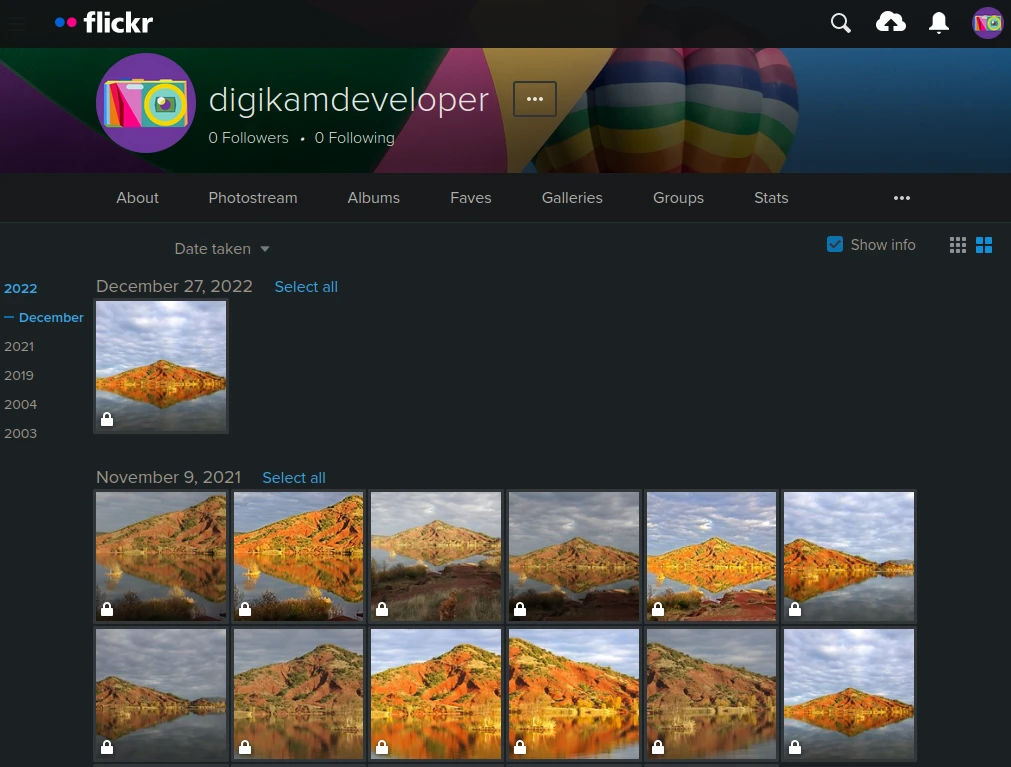
L’account in linea di Flickr che visualizza i contenuti caricati¶